Для звичайної людини метадані зазвичай не мають великого значення. Це при тому, що багато хто робить фотографії на смартфон і ділиться ними в Інтернеті. Ці знімки автоматично містять в собі метадані, в тому числі точну геолокацію місця зйомки. Це відбувається непомітно, і мало хто про це задумується. Однак, метадані не завжди є чимось негативним, особливо для фотографів та дизайнерів. Фотокамери фіксують багато важливої інформації, такої як марка пристрою і його налаштування під час створення конкретного кадру. Програма Photoshop також має можливість зберігати подібні дані. За замовчуванням, вона не додає багато метаданих до зображення, але це можна легко налаштувати та редагувати.
Керування метаданими у Photoshop
Щоб працювати з метаданими, відкрийте файл Photoshop (PSD) або будь-яке зображення в програмі. Якщо ви відкриваєте звичайну фотографію, вона вже міститиме деяку кількість метаданих, які ви можете редагувати. Якщо ж ви створили зображення в Photoshop, воно матиме мінімальну кількість метаданих. Стандартні налаштування Photoshop включають ім’я автора та дату створення.
Для додавання або редагування метаданих, перейдіть до меню “Файл” і виберіть “Інформація про файл”.
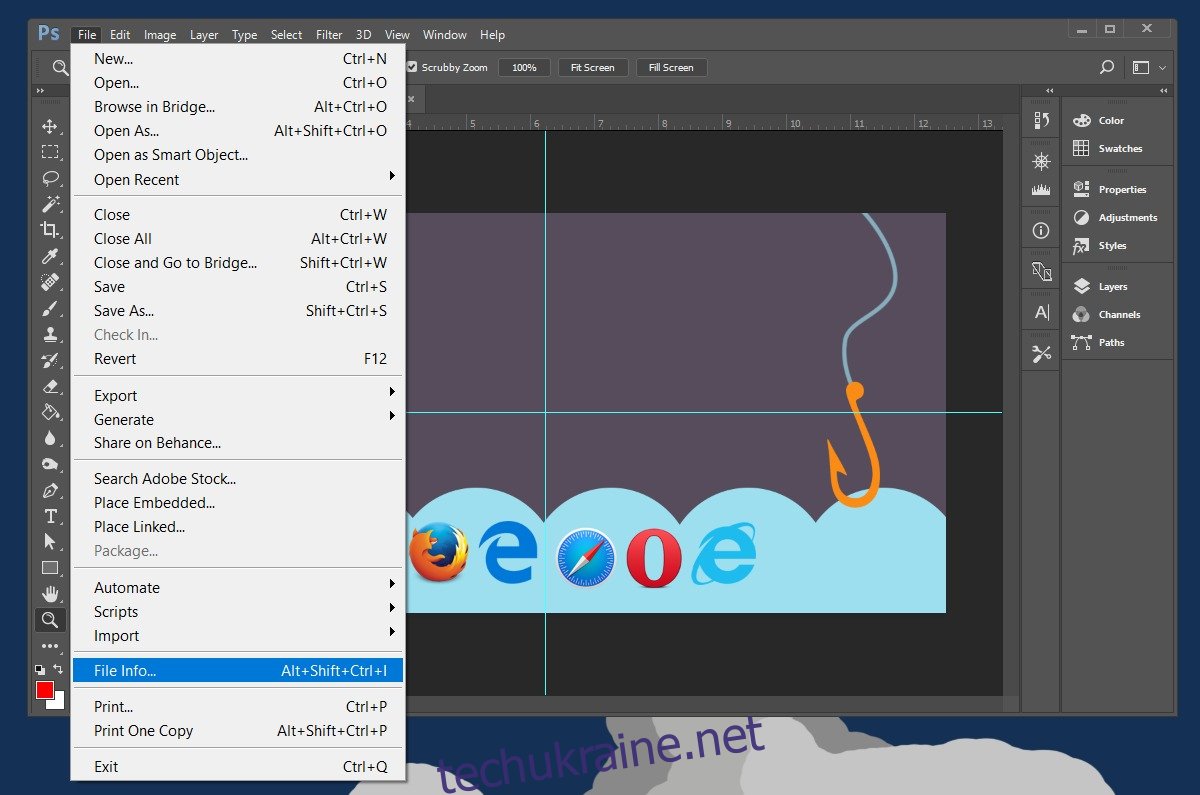
У новому вікні ви зможете додавати та змінювати метадані. Photoshop використовує стандарт XMP для зберігання метаданих, розроблений Adobe. Цей стандарт дозволяє зберігати великий обсяг інформації. Зазвичай можна вказати ім’я автора, назву документа, статус авторських прав, опис, ключові слова та рейтинг файлу.
Вкладка “Дані камери” дає змогу переглядати та редагувати інформацію про камеру. У вкладці “Дані GPS” можна змінити дані про місцезнаходження, пов’язані зі знімком.
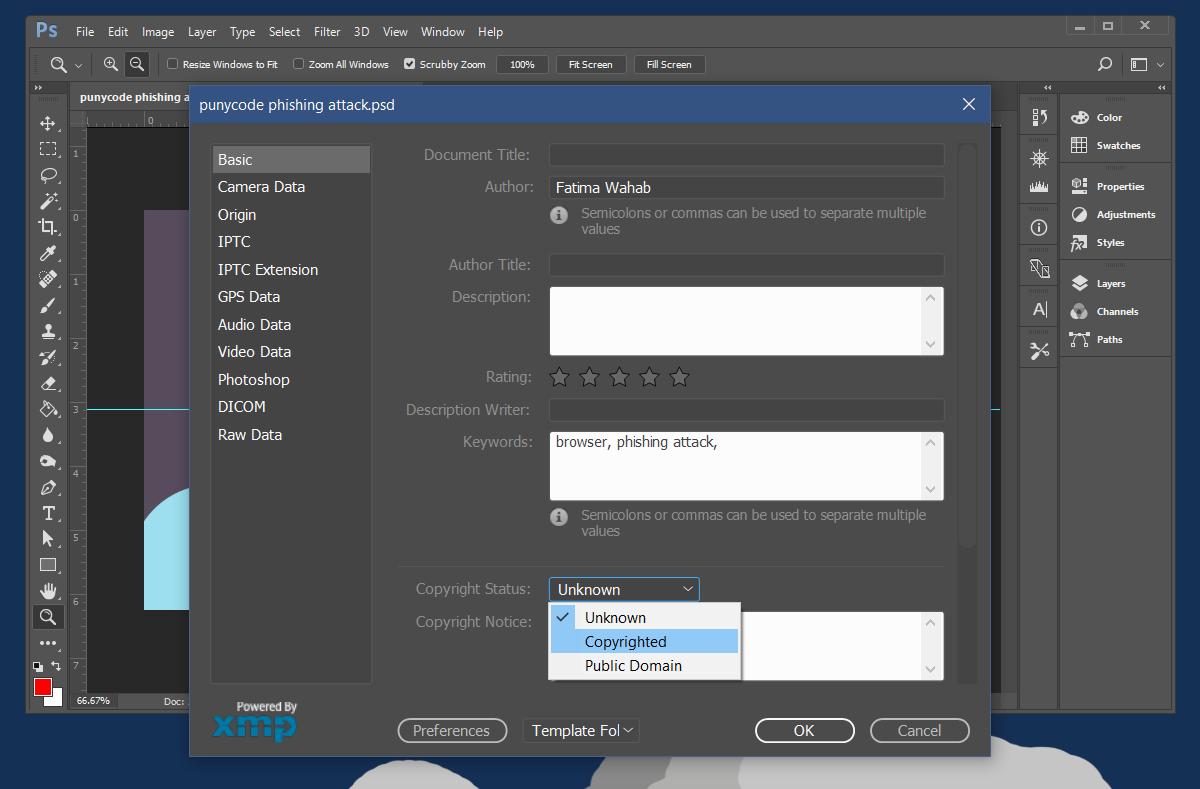
Якщо відкритий файл є зображенням, створеним повністю в Photoshop, перейдіть на вкладку “Необроблені дані”. Тут ви побачите, які дані додано до нього за замовчуванням. Ці дані можна вільно змінювати. Після внесення змін та збереження файлу, всі метадані будуть збережені разом із зображенням.
Як переглядати метадані
Метадані можна переглянути для будь-якого файлу безпосередньо в операційній системі, будь то Windows чи macOS. Щоб це зробити, відкрийте “Властивості” або “Деталі файлу”. ОС покаже більшість даних, але не всю. Для детального перегляду можна використовувати спеціалізовані програми, або просто відкрити зображення у Photoshop і переглянути вкладку “Необроблені дані”.